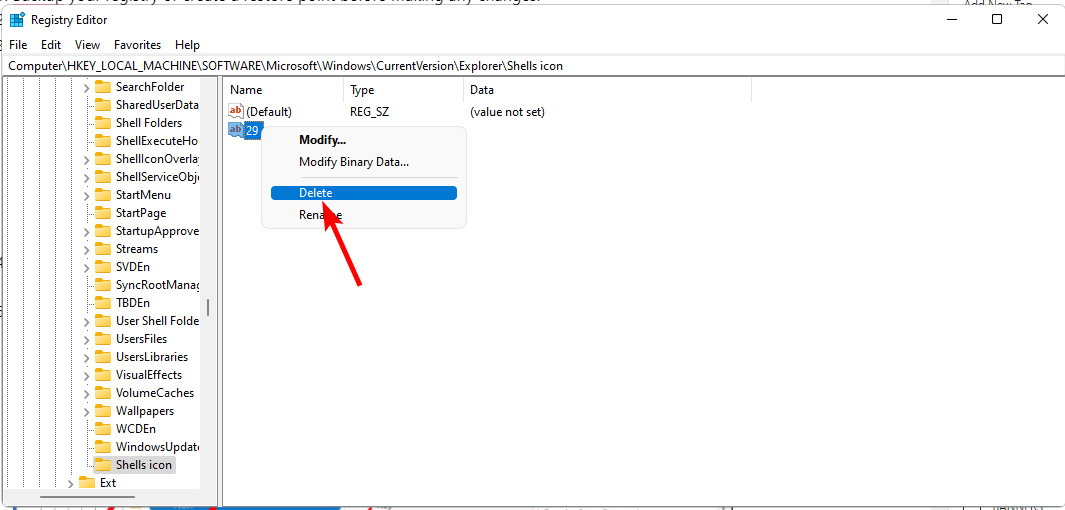- Ak chcete používať miniaplikácie Windows 11 bez prihlásenia, môžete použiť Správcu úloh.
- Váš účet a počítač nebudú chránené v dôsledku jeho spustenia bez hesla.
- Nikdy nezdieľajte svoj počítač s cudzími ľuďmi, ak nemáte spustený proces registrácie.

XNAINŠTALUJTE KLIKNUTÍM NA STIAHNUŤ SÚBOR
Tento softvér opraví bežné chyby počítača, ochráni vás pred stratou súborov, škodlivým softvérom, zlyhaním hardvéru a optimalizuje váš počítač na maximálny výkon. Opravte problémy s počítačom a odstráňte vírusy teraz v 3 jednoduchých krokoch:
- Stiahnite si Restoro PC Repair Tool ktorý prichádza s patentovanými technológiami (dostupný patent tu).
- Kliknite Spustite skenovanie nájsť problémy so systémom Windows, ktoré by mohli spôsobovať problémy s počítačom.
- Kliknite Opraviť všetko na opravu problémov ovplyvňujúcich bezpečnosť a výkon vášho počítača
- Používateľ Restoro stiahol 0 čitateľov tento mesiac.
Pokiaľ ide o panel Správy a záujmy v systéme Windows 10, panel Widgety v systéme Windows 11 sa vám bude prirodzene hodiť. Dnes vám ukážeme, ako používať miniaplikácie Windows 11 bez prihlásenia, aby ste mohli využiť rýchlu používateľskú skúsenosť, ktorú poskytujú.
Jednoduchým kliknutím na tlačidlo myši môžete vyhľadávať na webe, čítať aktuálne správy, kontrolovať predpoveď počasia, prezerať obrázky a získavať športové aktualizácie.
Aj keď sú miniaplikácie väčšinou poháňané vlastnými službami spoločnosti Microsoft, spoločnosť má v úmysle v blízkej budúcnosti zahrnúť aj tie od vývojárov tretích strán a publikačných partnerov.
Ovládací panel v systéme Windows 11 bude pri prvom spustení nakonfigurovaný špecifickým spôsobom, ale môžete ho zmeniť podľa svojich potrieb.
Po tomto sa pozrime na to, aké nové miniaplikácie nám poskytuje systém Windows 11, a potom prejdite do časti, ktorá odpovedá na vašu hlavnú otázku, ako môžete používať miniaplikácie systému Windows 11 bez prihlásenia.
Sú v systéme Windows 11 nové miniaplikácie?
Existuje pomerne veľa nových widgetov, ktoré nám Windows 11 priniesol. Nižšie uvádzame len niektoré z nich. Ak chceš Zistite viac o nových funkciách v systéme Windows 11, pozrite si odkazovaný článok.

Aplikácia Entertainment Widget vás upozorní, keď sa nahrajú nové epizódy vášho obľúbeného seriálu, nové epizódy nových relácií a oveľa viac.
Ak máte záujem zistiť, kto sa zúčastní najbližšie alebo ktorý tím vyhral posledný zápas, Esports Widget uľahčuje fanúšikom, divákom a nováčikom v Esports sledovať všetky najaktuálnejšie zápasy.
Tip odborníka: Niektoré problémy s počítačom je ťažké vyriešiť, najmä pokiaľ ide o poškodené úložiská alebo chýbajúce súbory systému Windows. Ak máte problémy s opravou chyby, váš systém môže byť čiastočne poškodený. Odporúčame vám nainštalovať Restoro, nástroj, ktorý naskenuje váš stroj a zistí, v čom je chyba.
Kliknite tu stiahnuť a začať s opravou.
Športová miniaplikácia vás v reálnom čase informuje o všetkom, od aktuálnych výsledkov a nedávnych výsledkov až po ďalšie najdôležitejšie body. Zmeňte svoju tak, aby odrážala preferované ligy a tímy, aby bola prispôsobenejšia.
Ako môžem používať miniaplikácie Windows 11 bez prihlásenia?
- Začnite otvorením nastavenie aplikáciu a navigáciu do účty nasledovaný Možnosti prihlásenia.

- Teraz sa uistite, že prepínač vedľa Pre lepšie zabezpečenie povoľte iba Windows... je otočený VYPNUTÉ a že si vyberiete Nikdy z rozbaľovacej ponuky vedľa Ak ste boli preč, kedy by mal systém Windows vyžadovať, aby ste sa znova prihlásili.

- Potom reštartujte počítač a prejdite na Správca úloh stlačením CTRL + SHIFT + ESCa prejdite na Začiatok oddiele. Tu môžete povoliť všetky miniaplikácie, ktoré boli povolené, keď ste sa zaregistrovali. To je všetko!

V prípade, že ste sa dostali na koniec riešenia a ste rozhodnutí odstrániť svoje heslo, je tu niekoľko vecí, o ktorých by ste si mali byť vedomí skôr, ako zakážete funkciu prihlásenia pri spustení.
- 5 najlepších nástrojov na uzamknutie priečinkov a súborov pre Windows 10
- Ako chrániť priečinok heslom v systéme Windows 11
Aké sú bezpečnostné riziká neprihlásenia sa pri spustení?
Prvým a najzreteľnejším bezpečnostným rizikom spojeným s odstránením hesla zo zariadenia so systémom Windows 11 je, že umožní prístup každému, kto je fyzicky v tesnej blízkosti počítača.
Aj keď vymazaním hesla nebudete zraniteľnejší voči vzdialeným útokom, nikomu, kto je v tesnej blízkosti k vášmu zariadeniu budete môcť prejsť k nemu a získať prístup ku všetkým informáciám, ktoré v ňom máte uložené, bez vášho vedomosti.
Ak teda chcete chrániť svoju online prítomnosť, môžete Pozrite si 5+ najlepších softvérov na zabezpečenie webových stránok, ktoré sa majú použiť v roku 2022.

Je možné, že ak máte na svojom počítači účet správcu a odstránite heslo, akékoľvek škodlivé programy fungujúce na vašom zariadení budú mať väčší prístup.
Toto samo osebe nie je nevýhodou, je to však ďalšia komplikácia, o ktorej by ste si mali byť vedomí predtým, ako sa pokúsite odstrániť svoje prihlasovacie heslo.
Pomocou účtu Microsoft nebudete môcť obnoviť heslo systému Windows 11. Ak chcete používať túto funkciu, musíte byť prihlásení pomocou lokálneho účtu, ktorý ste si sami vytvorili.
navyše pozrite si 10 najlepších bezpečnostných softvérov pre notebooky pre najlepšiu ochranu, aby ste sa vyhli budúcim problémom týkajúcim sa bezpečnosti vášho počítača.
Všeobecným pravidlom je, že by ste sa mali vyhnúť používaniu tejto stratégie, aj keď sa zdá byť pohodlná a použiteľná z hľadiska pohodlia a použiteľnosti. Dokonca ani samotný Microsoft to nenabáda, pretože to vystavuje vaše zariadenie množstvu potenciálnych rizík.
Nakoniec, ak narazíte na problémy s miniaplikáciami, odporúčame vám to prečítajte si nášho sprievodcu 5 osvedčenými riešeniami na opravu nefunkčných miniaplikácií Windowsu 11.
Ak chcete zlepšiť naše budúce príspevky, zanechajte nám komentár v sekcii nižšie a podeľte sa s nami o svoje myšlienky, ako aj o ďalšie riešenia, ktoré máte na mysli.
 Stále máte problémy?Opravte ich pomocou tohto nástroja:
Stále máte problémy?Opravte ich pomocou tohto nástroja:
- Stiahnite si tento nástroj na opravu počítača na TrustPilot.com hodnotené ako skvelé (sťahovanie začína na tejto stránke).
- Kliknite Spustite skenovanie nájsť problémy so systémom Windows, ktoré by mohli spôsobovať problémy s počítačom.
- Kliknite Opraviť všetko na opravu problémov s patentovanými technológiami (Exkluzívna zľava pre našich čitateľov).
Používateľ Restoro stiahol 0 čitateľov tento mesiac.